แก้ไข Hearthstone Lagging ใน Windows 10
เผยแพร่แล้ว: 2022-06-16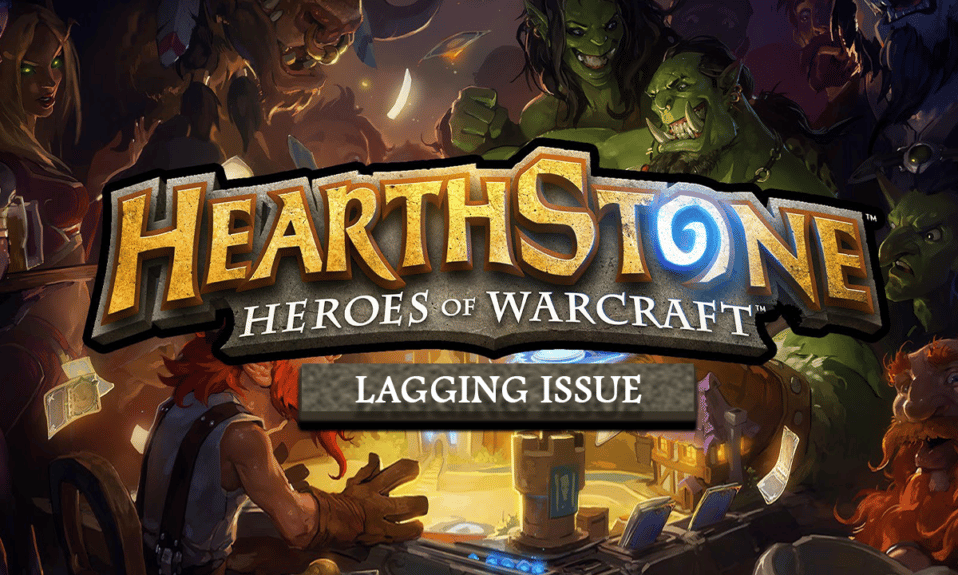
ผู้ชื่นชอบวิดีโอเกมอาจคุ้นเคยกับวิดีโอเกม Hearthstone ที่เล่นฟรีอยู่แล้ว เป็นเกมไพ่สะสมที่พัฒนาโดย Blizzard Entertainment เกมดังกล่าวมีอยู่ใน Battle.net ซึ่งสามารถดาวน์โหลดได้อย่างง่ายดาย เกมนี้ให้ผู้เล่นสร้างสำรับไพ่ 30 ใบต่อคู่ต่อสู้ การ์ดเหล่านี้ประกอบด้วยคาถาและความสามารถพิเศษที่สามารถใช้กับผู้เล่นฝ่ายตรงข้ามได้ ในขณะที่ผู้เล่นได้รับการ์ดฐานฟรีในเกม พวกเขายังสามารถซื้อเพิ่มได้ เมื่อเร็ว ๆ นี้ ผู้เล่นประสบปัญหาบางอย่างเกี่ยวกับเกม เช่น Hearthstone ที่ล้าหลังบนพีซี หากคุณเป็นคนที่กำลังมองหาคำแนะนำในเรื่องเดียวกัน เราขอนำเสนอคำแนะนำที่เป็นประโยชน์ ซึ่งจะสอนวิธีแก้ไขการแล็กของ Hearthstone
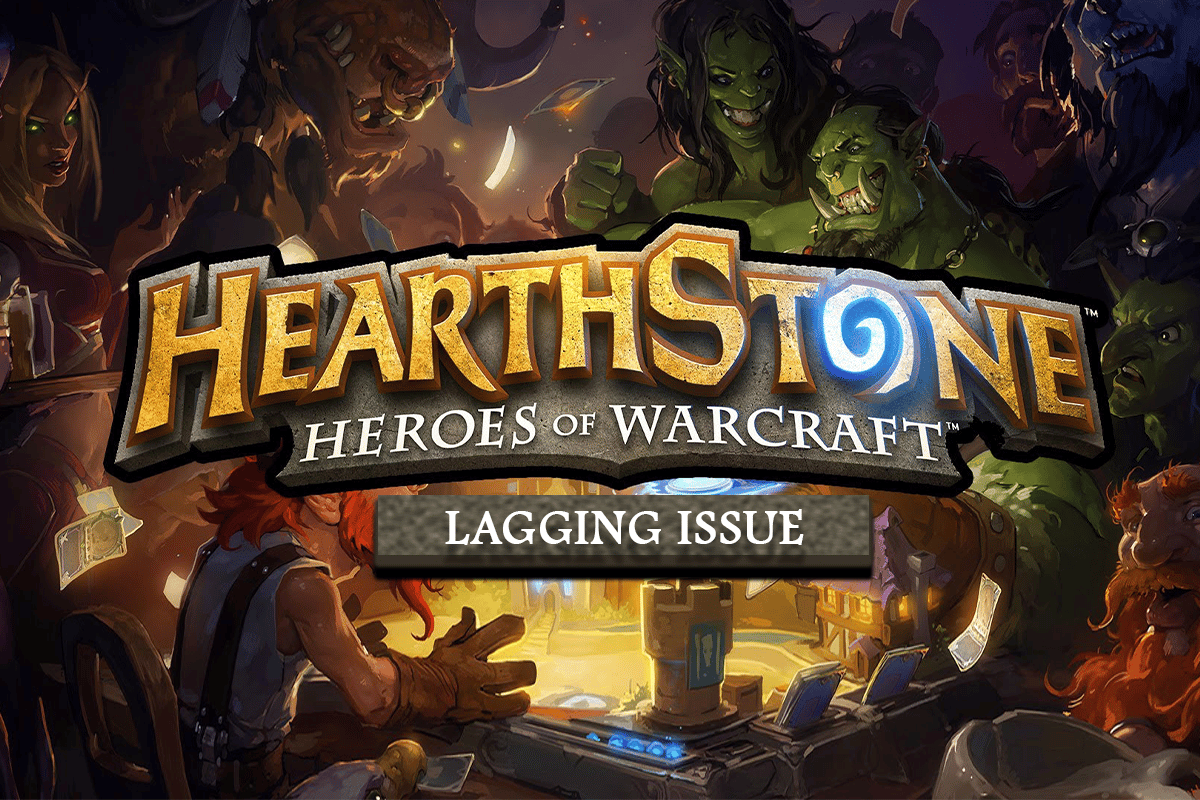
สารบัญ
- วิธีแก้ไข Hearthstone Lagging ใน Windows 10
- ความต้องการของระบบขั้นต่ำ
- วิธีที่ 1: อัปเดต Windows
- วิธีที่ 2: ปิด Location
- วิธีที่ 3: เปลี่ยนการตั้งค่าในเกม
- วิธีที่ 4: เปลี่ยนการตั้งค่ากราฟิก
- วิธีที่ 5: อัปเดตไดรเวอร์กราฟิก
- วิธีที่ 6: ปรับการตั้งค่า Battle.net
- วิธีที่ 7: ลบไฟล์ log.config
- วิธีที่ 8: ซ่อมแซม Hearthstone
- วิธีที่ 9: ติดตั้ง Hearthstone ใหม่
วิธีแก้ไข Hearthstone Lagging ใน Windows 10
การกระตุกของ Hearthstone เป็นการหยุดเกมหรือหยุดชั่วคราวเมื่อคุณพยายามเรียกใช้หรือขณะเล่น ปัญหานี้ค่อนข้างหนักใจและน่ารำคาญสำหรับนักเล่นเกมเนื่องจากเป็นอุปสรรคต่อประสบการณ์การเล่นเกมของพวกเขา แพลตฟอร์มที่ประสบปัญหาแล็กคือ Windows, iOS และ Android
อาจมีสาเหตุหลายประการที่อยู่เบื้องหลังปัญหาด้านประสิทธิภาพของ Hearthstone ตั้งแต่การตั้งค่าเกมในตัวไปจนถึงปัญหาซอฟต์แวร์ หลายสาเหตุอาจทำให้เกมหยุดอย่างผิดปกติ ให้เราสำรวจสาเหตุที่ชัดเจนบางประการ
- สาเหตุแรกที่พบว่าทำให้เกิดปัญหาแล็กคือการตั้งค่าวิดีโอ หากการตั้งค่าถูกดัดแปลงหรือตั้งค่าไม่ถูกต้อง สิ่งเหล่านี้อาจส่งผลให้เกมค้าง/ค้างในขณะที่กำลังทำงาน
- อีกสาเหตุหนึ่งอาจทำให้ไฟล์เกมเสียหาย ซึ่งอาจรบกวนซอฟต์แวร์ระบบ ทำให้เกมหยุดทำงาน
- บริการระบุตำแหน่งใน Hearthstone ช่วยในการค้นหาเพื่อนที่อยู่ใกล้ๆ แต่บางครั้งพวกเขาก็อาจทำให้เกมช้าลงและทำให้เกมกระตุกได้
- โฟลเดอร์แคชของเกมเก็บไฟล์ที่อาจต้องใช้ในภายหลัง แต่โฟลเดอร์แคชเหล่านี้อาจเป็นปัญหาที่ทำให้ Hearthstone ทำงานช้าบนระบบของคุณ
ความต้องการของระบบขั้นต่ำ
อย่างแรกเลย ถ้าระบบของคุณไม่รองรับความต้องการของเกม คุณก็ไม่สามารถทำอะไรกับมันได้ ดังนั้น ระบบของคุณจะต้องเป็นไปตามข้อกำหนดขั้นต่ำจึงจะสามารถเล่นเกมได้ ให้เราพูดถึงข้อกำหนดขั้นต่ำและข้อกำหนดที่แนะนำสำหรับ Hearthstone ในระบบของคุณ
- ข้อกำหนดขั้นต่ำสำหรับระบบปฏิบัติการคือ Windows 7,8 และ 10 ในขณะที่แนะนำรวมถึง Windows 10
- ระบบของคุณควรมี โปรเซสเซอร์ Intel Platinum D หรือ AMD Athlon 64X2 ในขณะที่ระบบที่แนะนำคือ Intel Core 2 Duo (2.4 GHz) หรือ AMD Athlon 64X2 (2.6 GHz) หรือดีกว่า
- สำหรับกราฟิก คุณต้อง มีอย่างน้อย NVIDIA GeForce 6800 (256 MB) หรือ ATI Radeon X 1600 Pro (256 MB) หรือการ์ดกราฟิกที่ดีกว่า ในขณะที่ข้อมูลจำเพาะที่แนะนำคือ NVIDIA GeForce 8800 GT (512 MB) หรือ ATI Radeon HD 4850 (512 MB) หรือการ์ดจอที่ดีกว่า
- สำหรับทั้งสองกรณี RAM 4 GB ก็เพียงพอสำหรับระบบ
คุณไม่ได้เผชิญปัญหาความล่าช้าในวิดีโอเกม Hearthstone เพียงคนเดียว ผู้เล่นหลายคนทั่วโลกประสบปัญหาเดียวกันบนโทรศัพท์และระบบของพวกเขา เพื่อช่วยเหลือคุณจากปัญหา เราอยู่ที่นี่ด้วยวิธีการที่ถูกต้องตามกฎหมาย ซึ่งจะช่วยคุณในการแก้ไขเกมและเล่นเกมโดยไม่หยุดชะงัก
วิธีที่ 1: อัปเดต Windows
Windows เวอร์ชันเก่าอาจทำให้ Hearthstone แล็กบนพีซีได้ Windows ที่อัปเดตสามารถแก้ไขปัญหาต่างๆ ในระบบของคุณ เช่น การแก้ไขจุดบกพร่องและไฟล์ที่เสียหาย หากต้องการอัปเดต Windows โปรดอ่านบทความเกี่ยวกับวิธีดาวน์โหลดและติดตั้งการอัปเดตล่าสุดของ Windows 10
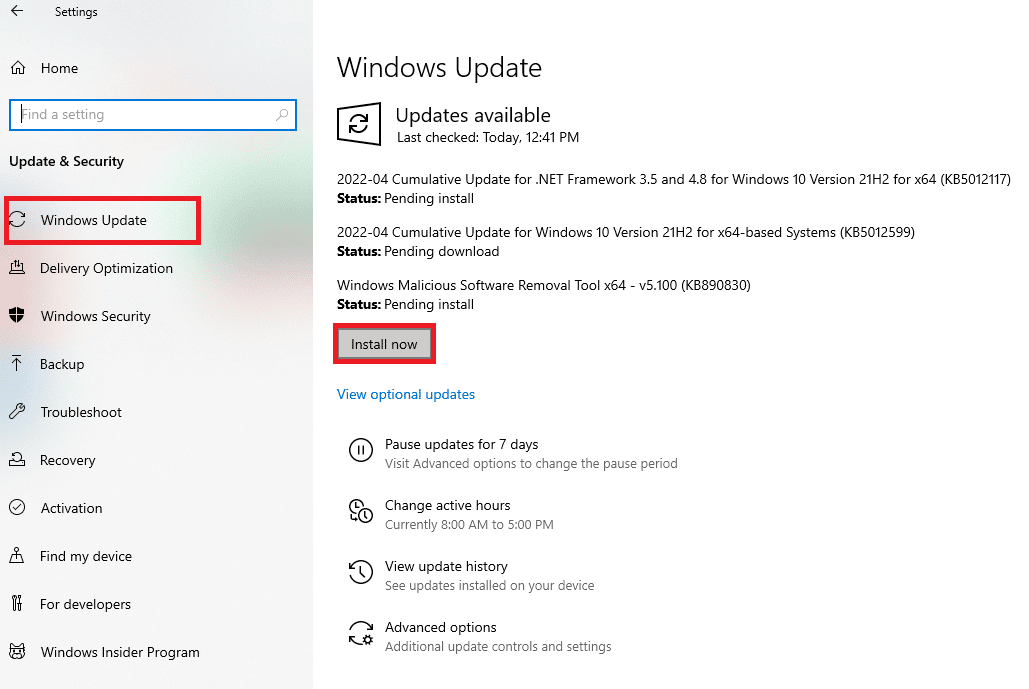
วิธีที่ 2: ปิด Location
Hearthstone ใช้บริการตำแหน่งเพื่อเชื่อมต่อกับเพื่อนและผู้เล่นที่อยู่ใกล้เคียงสำหรับเกม คุณสมบัตินี้มีประโยชน์เมื่อคุณต้องการสัมผัสประสบการณ์การเล่นเกมที่ยอดเยี่ยมกับทีมเพื่อน อย่างไรก็ตาม บริการตำแหน่งเดียวกันอาจสร้างปัญหาให้ Hearthstone ล้าหลังได้ ดังนั้นจึงแนะนำให้ปิดตำแหน่งในระบบของคุณในขณะที่คุณพยายามเรียกใช้เกม
1. กด ปุ่ม Windows พิมพ์ location privacy settings แล้วคลิก Open
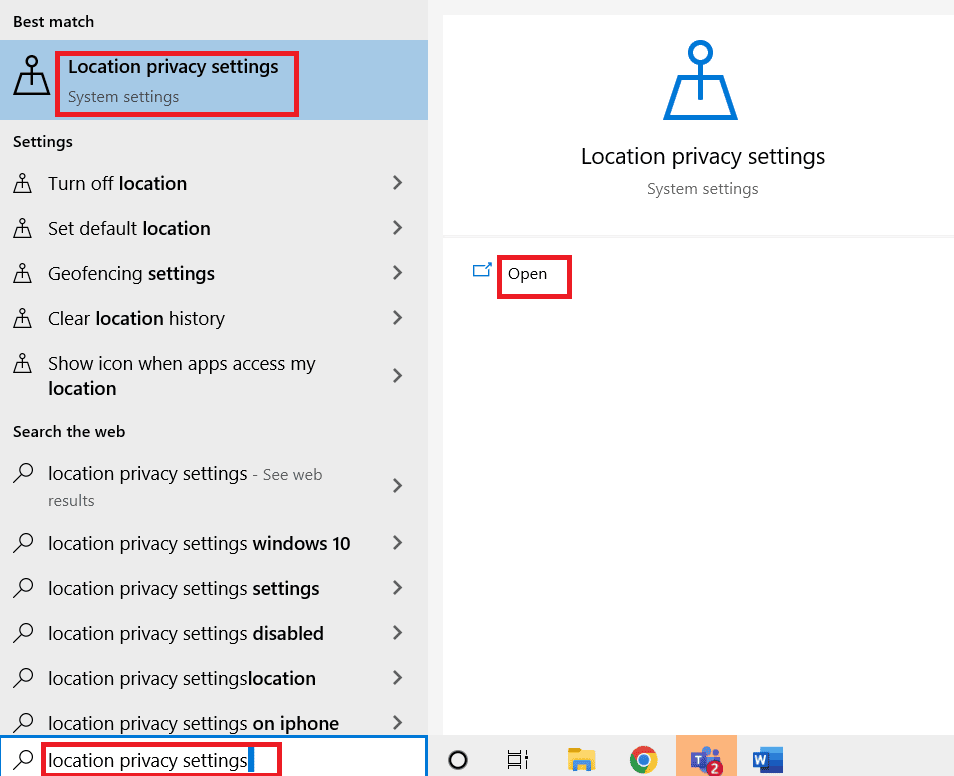
2. คลิก เปลี่ยน และปิด การเข้าถึงตำแหน่งสำหรับอุปกรณ์ นี้
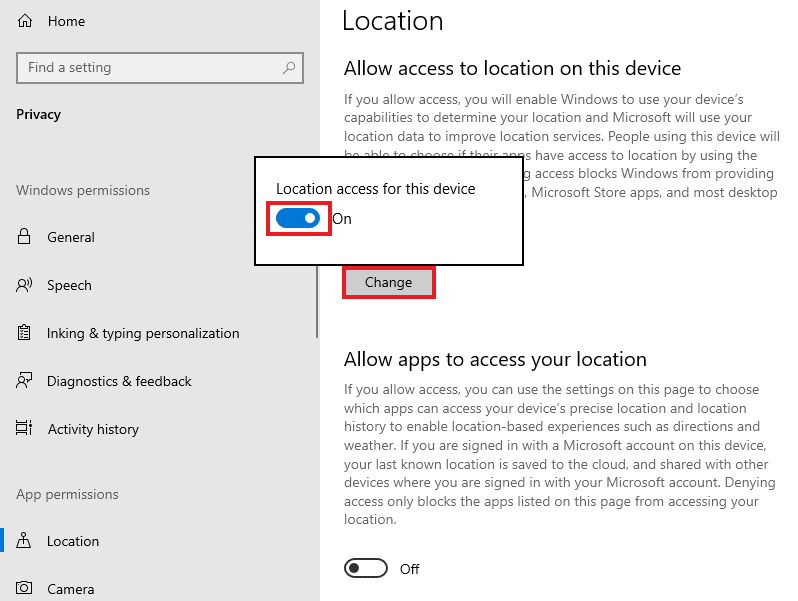
อ่านเพิ่มเติม: แก้ไขการติดตั้งอื่นของ Blizzard ที่อยู่ระหว่างดำเนินการใน Windows 10
วิธีที่ 3: เปลี่ยนการตั้งค่าในเกม
ปัญหาด้านประสิทธิภาพของ Hearthstone อาจเกิดจากการตั้งค่าในเกมที่ไม่รองรับระบบของคุณ ซึ่งทำให้เกมค้างในที่สุด ต้องกำหนดค่าการตั้งค่าเหล่านี้ในแอป Blizzard ทำตามขั้นตอนเหล่านี้เพื่อเปลี่ยนการตั้งค่าในเกมเพื่อแก้ไขปัญหา Hearthstone แล็กบนพีซี
1. กดปุ่ม Windows พิมพ์ Battle.net และกดปุ่ม Enter
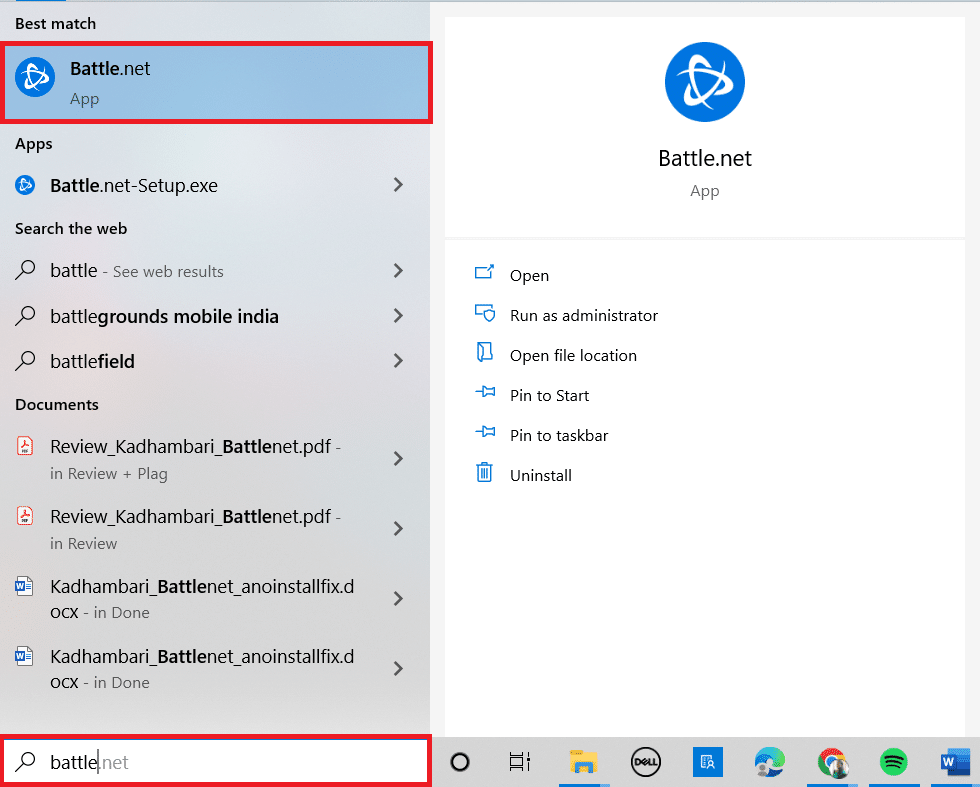
2. ตอนนี้ คลิกที่ ตัวเลือก และเปิด การตั้งค่าเกม
3. ไปที่ Hearthstone แล้วคลิก รีเซ็ตตัวเลือกในเกม
4. จากนั้นเลือกตัวเลือก รีเซ็ต
5. สุดท้าย ให้คลิกที่ Done
วิธีที่ 4: เปลี่ยนการตั้งค่ากราฟิก
การ์ดกราฟิกเช่น NVIDIA และ AMD มาพร้อมกับการตั้งค่ากราฟิกของตนเอง แม้ว่าการตั้งค่าเหล่านี้จะช่วยเพิ่มประสบการณ์การเล่นเกม แต่ก็แสดงข้อผิดพลาดเช่น Hearthstone ที่ล้าหลังเนื่องจากการตั้งค่าที่เข้ากันไม่ได้กับระบบ ดังนั้นการอัปเดตการตั้งค่ากราฟิกของเกมจึงเป็นสิ่งสำคัญ ทำตามขั้นตอนที่กำหนดเพื่อเปลี่ยนการตั้งค่ากราฟิกเพื่อแก้ไขปัญหา Hearthstone แล็กบนพีซี
1. กดปุ่ม Windows + D พร้อมกันเพื่อไปที่เดสก์ท็อป
2. ที่นี่ คลิกขวาบนพื้นที่ว่างและเลือก คุณสมบัติกราฟิก… ตัวเลือก
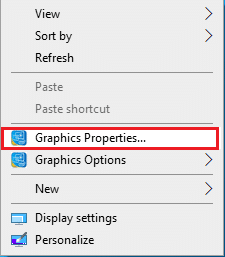
3. คลิกที่ตัวเลือก 3 มิติ
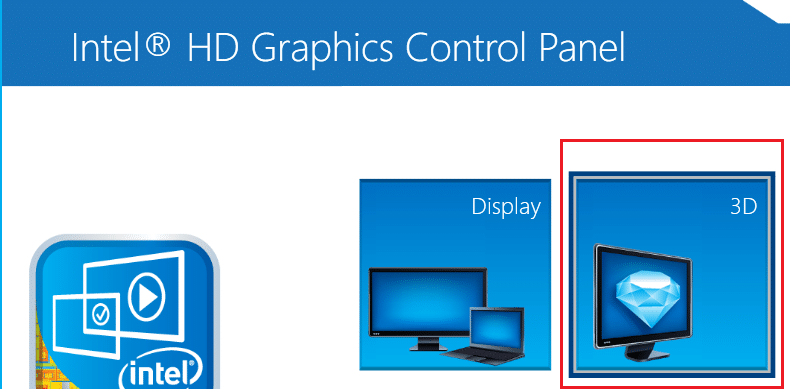
4. ตอนนี้ แก้ไข คุณสมบัติ ที่กำหนดทั้งหมด
- โหมดแอพพลิเคชั่นที่เหมาะสมที่สุด: เปิดใช้งาน,
- การตั้งค่าแบบกำหนดเอง ,
- Anti-Aliasing: ใช้การตั้งค่าแอปพลิเคชัน
- การกรองแบบแอนไอโซทรอปิก: การตั้งค่าแอปพลิเคชัน,
- การซิงค์แนวตั้ง: การตั้งค่าแอปพลิเคชัน
5. สุดท้าย คลิก สมัคร และเริ่มเกม Hearthstone
อ่านเพิ่มเติม: แก้ไข ROG Gaming Center ไม่ทำงาน
วิธีที่ 5: อัปเดตไดรเวอร์กราฟิก
หากไดรเวอร์กราฟิกของคุณเสียหาย มีปัญหาที่ไม่ได้รับการแก้ไข หรือล้าสมัย อาจเป็นอีกสาเหตุหนึ่งที่ทำให้เกม Hearthstone หยุดทำงานในขณะที่คุณพยายามเปิดเกม อ่านบทความเกี่ยวกับ 4 วิธีในการอัปเดตไดรเวอร์กราฟิกใน Windows 10
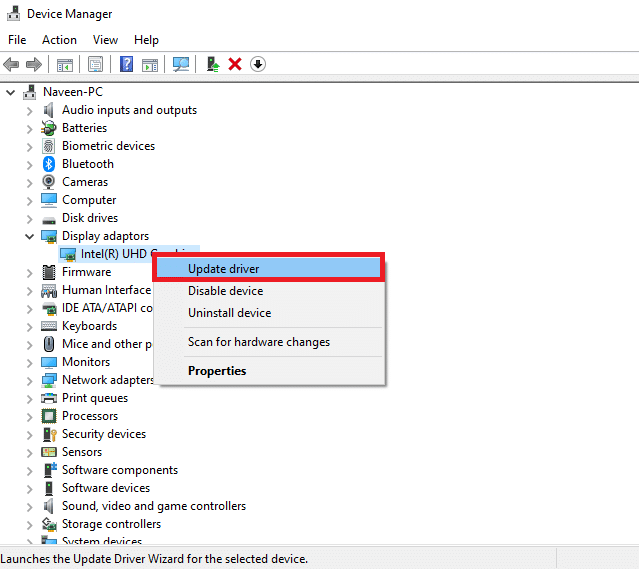
วิธีที่ 6: ปรับการตั้งค่า Battle.net
การปรับการตั้งค่า Blizzard เป็นสิ่งสำคัญหากคุณต้องการกำจัดปัญหาการแล็กของ Hearthstone ในระบบของคุณ หาก Blizzard ทำงานอยู่เบื้องหลัง อาจทำให้เกมช้าลงได้

1. เปิดแอป Battle.net
2. คลิกที่ Hearthstone จากนั้นคลิกที่ การตั้งค่าเกม ภายใต้เมนู ตัวเลือก แบบเลื่อนลง
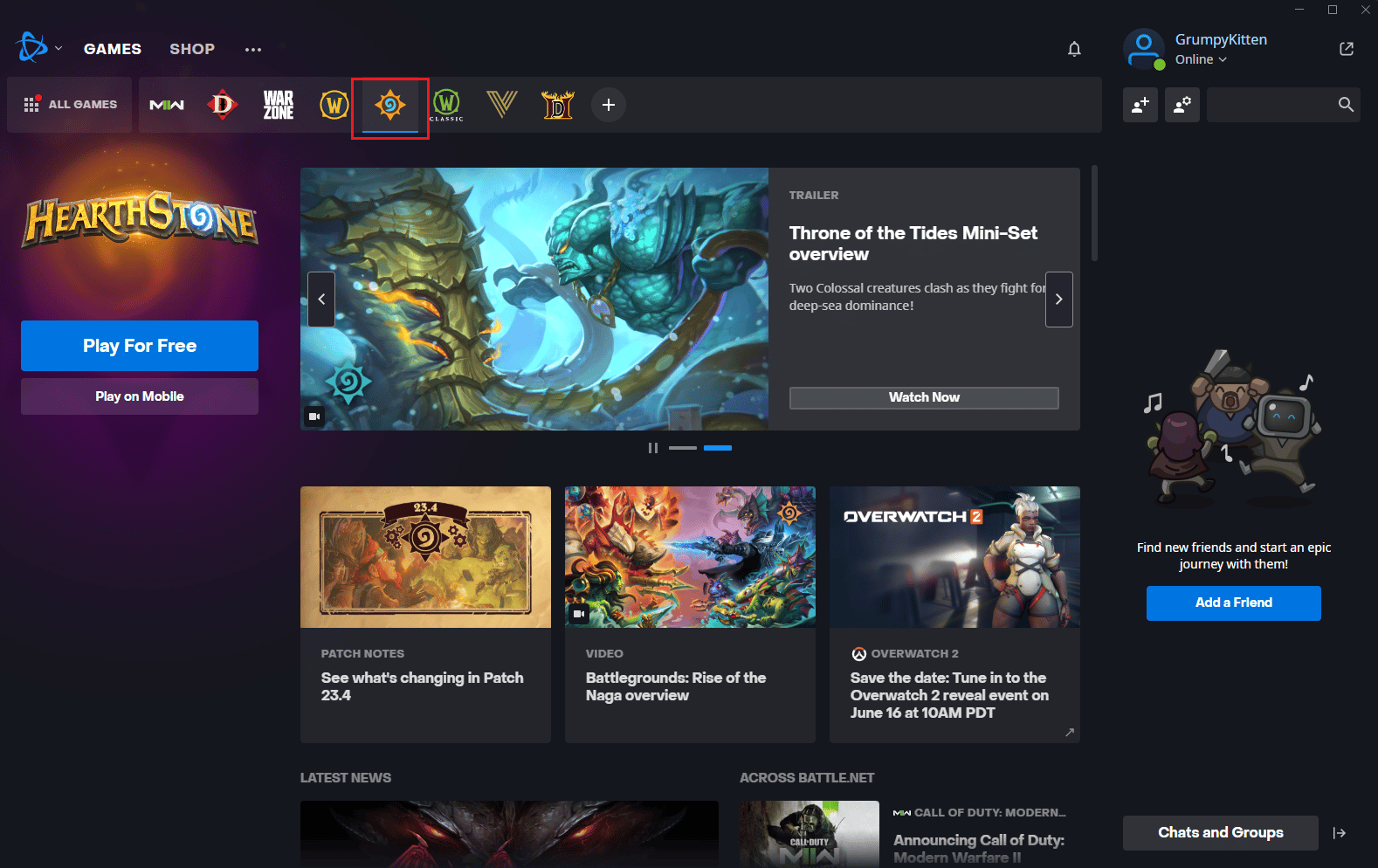
3. คลิกที่ ทั่วไป
4. เลือก ExitBattle.net ทั้งหมด ภายใต้เมนูแบบเลื่อนลง เมื่อฉันเปิดตัวเกม
5. สุดท้ายคลิกที่ Done
อ่านเพิ่มเติม: วิธีแก้ไข Overwatch Crashing
วิธีที่ 7: ลบไฟล์ log.config
การลบไฟล์ log.config ยังสามารถช่วยแก้ไขปัญหา Hearthstone ที่เกม Hearthstone มีปัญหาด้านประสิทธิภาพของ PC อีกด้วย ไฟล์ log.config สามารถลบได้โดยไปที่แอพ Blizzard บนเดสก์ท็อปของคุณ โดยทำตามขั้นตอนด้านล่าง
1. คลิกขวาที่ไฟล์ช็อตคัทเกม Hearthstone
2. เลือกตัวเลือกตำแหน่ง เปิดไฟล์ จากเมนูบริบท
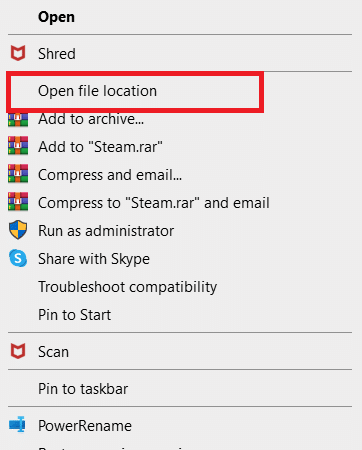
3. ที่นี่ ค้นหาไฟล์ log.config และลบออก
4. สุดท้าย รีสตาร์ท พีซี
วิธีที่ 8: ซ่อมแซม Hearthstone
หากไม่มีวิธีการใดที่ได้ผลสำหรับคุณจนถึงตอนนี้ มีความเป็นไปได้ที่จะมีบางอย่างผิดปกติกับเกม Hearthstone มากขึ้น ดังนั้น การสแกนและซ่อมแซมเกมจึงมีความสำคัญ และในการดำเนินการดังกล่าว คุณสามารถปฏิบัติตามคำแนะนำที่ให้ไว้ด้านล่าง
1. คลิกที่ ไอคอน Hearthstone ในแอป Battle.net
2. คลิกที่ไอคอน การตั้งค่า ด้วยปุ่ม เล่น
3. เลือก Scan and Repair จากเมนู
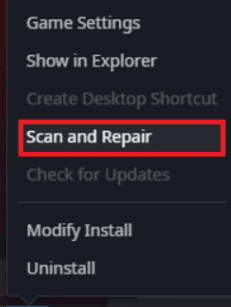
4. คลิกที่ Begin Scan
อ่านเพิ่มเติม: 5 วิธีในการซ่อมไคลเอนต์ Steam
วิธีที่ 9: ติดตั้ง Hearthstone ใหม่
การติดตั้งเกม Hearthstone ใหม่เป็นวิธีสุดท้ายสำหรับปัญหาการกระตุกของเกม การติดตั้งใหม่ยังทำให้คุณมีโอกาสติดตั้งเกมเวอร์ชันล่าสุดได้อีกด้วย ต่อไปนี้คือขั้นตอนในการติดตั้ง Hearthstone ใหม่เพื่อแก้ไขปัญหา Hearthstone แล็กบนพีซี
1. กด ปุ่ม Windows พิมพ์ apps and features แล้วคลิก Open
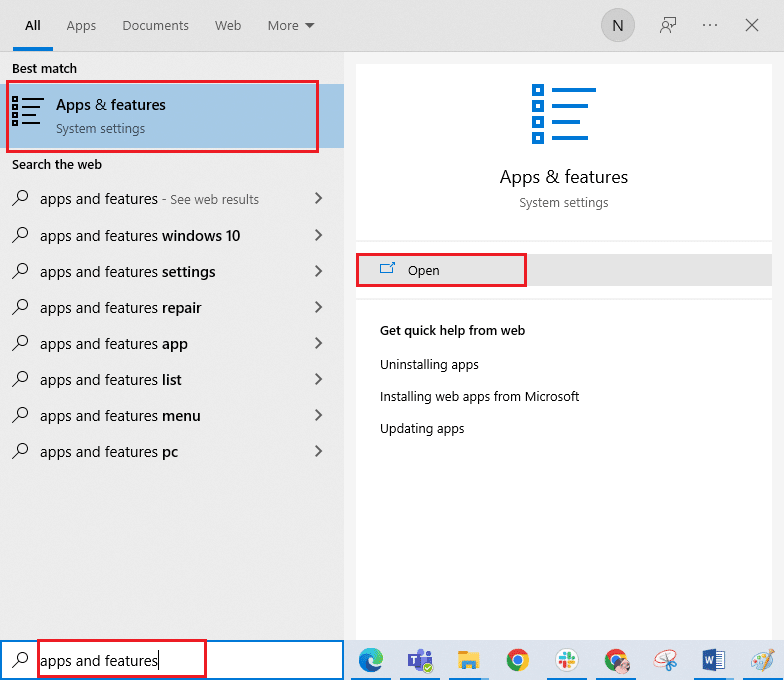
2. ที่นี่ เลือกเกม Fortnite และคลิกที่ตัวเลือก ถอนการติดตั้ง
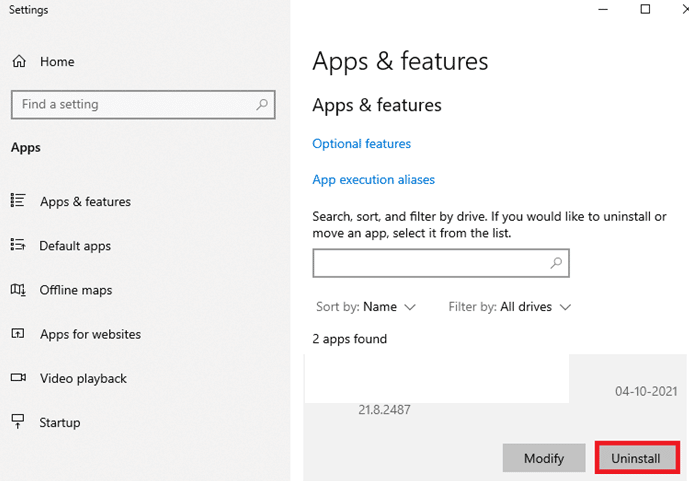
3. คลิก ถอนการติดตั้ง เพื่อยืนยันอีกครั้ง
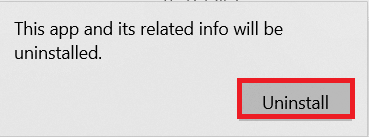
4. ดาวน์โหลด Hearthstone จากหน้าดาวน์โหลดของ Blizzard
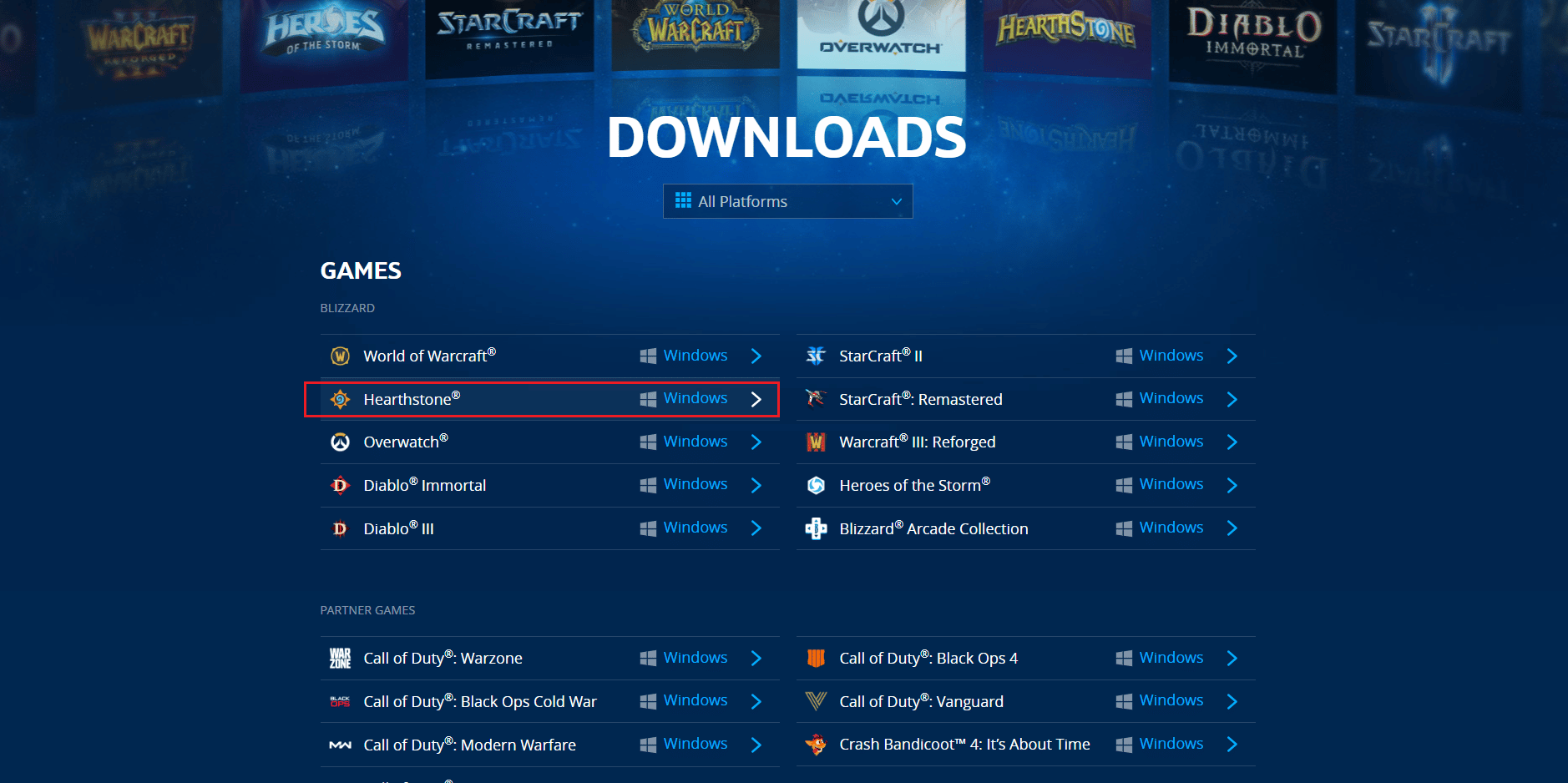
5. เรียกใช้ ไฟล์ติดตั้ง Hearthstone ที่ดาวน์โหลดมาและ เลือกภาษา สำหรับขั้นตอนการติดตั้ง
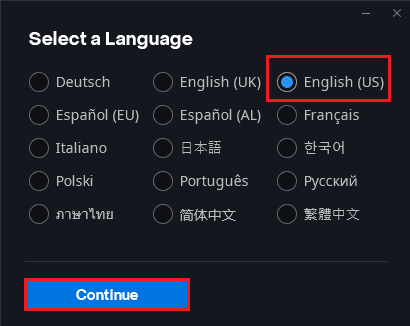
6. รอสักครู่เนื่องจากการตั้งค่าจะเริ่ม อัปเดต Battle.net Update Agent...
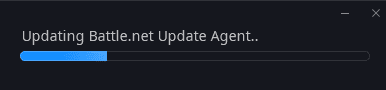
7. เลือกตำแหน่งการ ติดตั้ง และคลิกที่ปุ่ม Continue
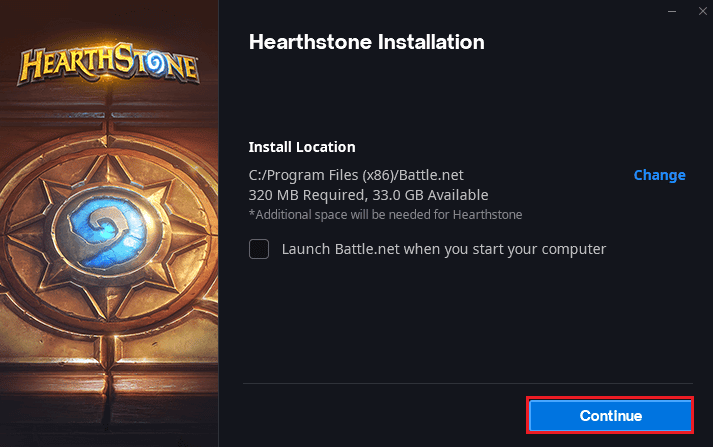
8. รอให้การตั้งค่าเริ่ม ติดตั้ง Battle.net
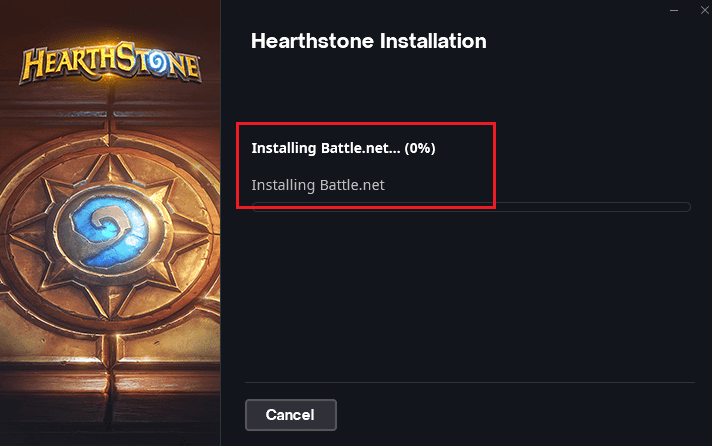
9. สุดท้าย ป้อนข้อมูลประจำตัวของคุณและคลิก เข้าสู่ระบบ
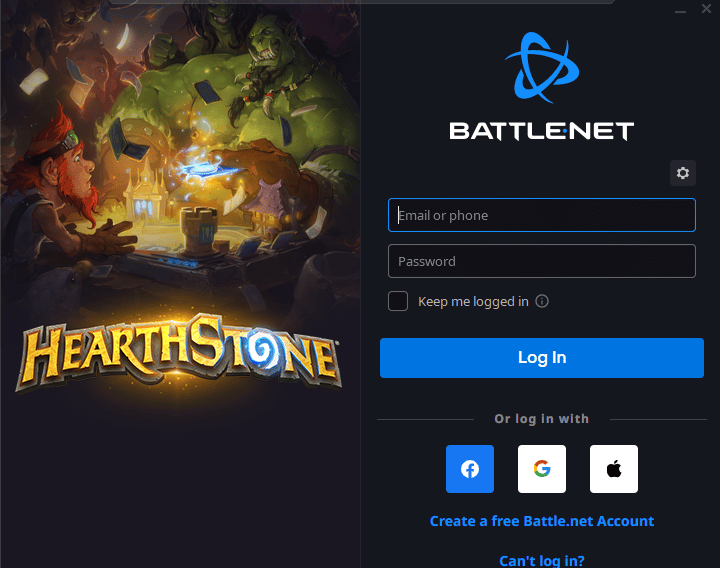
10. ตอนนี้ ทำตาม คำแนะนำบนหน้าจอ เพื่อดาวน์โหลดไฟล์เกม Hearthstone และติดตั้ง
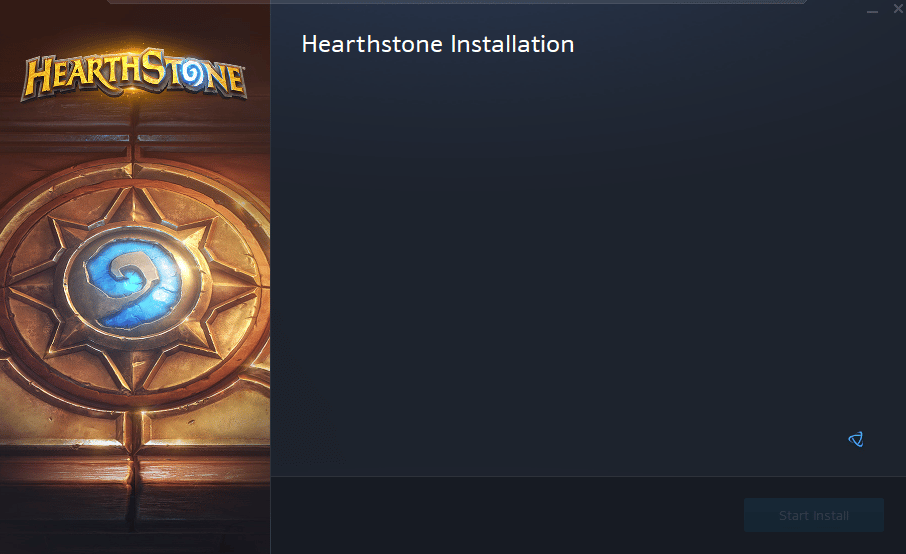
คำถามที่พบบ่อย (FAQ)
ไตรมาสที่ 1 ฉันจะหยุดเกม Hearthstone ไม่ให้กระตุกได้อย่างไร
ตอบ เพื่อให้แน่ใจว่าเกม Hearthstone จะไม่กระตุกบนระบบของคุณ ให้เป็นไปตามข้อกำหนดขั้นต่ำของระบบ ปิดบริการระบุตำแหน่ง และทำการเปลี่ยนแปลงในการตั้งค่า Blizzard เพื่อประสบการณ์ที่ราบรื่นขณะเล่น Hearthstone
ไตรมาสที่ 2 ทำไมเกม Hearthstone ถึงหยุดนิ่ง?
ตอบ Hearthstone ในระบบของคุณ อาจเข้ากันไม่ได้ หรือมีปัญหาเกมในตัว เหตุผลทั้งหมดเหล่านี้มักอยู่เบื้องหลังสาเหตุที่เกมเริ่มหยุดทำงานเมื่อเปิดตัว
ไตรมาสที่ 3 ทำไม Hearthstone หยุดกะทันหันเมื่อฉันเล่น
ตอบ หากคุณกำลังประสบปัญหาการหยุดกะทันหันขณะเล่นเกม Hearthstone อาจเป็นเพราะ การ์ดกราฟิกมีปัญหา กับเกม
ไตรมาสที่ 4 Hearthstone มีให้บริการบนแพลตฟอร์มอื่นหรือไม่?
ตอบ Hearthstone พร้อมให้ดาวน์โหลดบน Battle.net และสามารถเล่นได้บนแพลตฟอร์มต่างๆ เช่น อุปกรณ์ Windows, iOS และ Android
Q5. ฉันจะทำให้เกม Hearthstone ทำงานได้อย่างราบรื่นบนระบบของฉันได้อย่างไร
ตอบ หากคุณกำลังมองหาเวลาที่ราบรื่นและปราศจากข้อผิดพลาดขณะเล่น Hearthstone คุณสามารถ ทำการเปลี่ยนแปลงในเกม หรือตั้งค่ากราฟิกการ์ดเพื่อเพิ่มประสิทธิภาพของเกมได้
Q6. ฉันจะทำให้เกมทำงานเร็วขึ้นบน Windows ได้อย่างไร
ตอบ เพื่อเพิ่มประสิทธิภาพของเกมบน Windows เป็นสองเท่า ตรวจสอบให้แน่ใจว่า Windows ของคุณเป็นเวอร์ชันล่าสุด ลบไฟล์แคช และรีสตาร์ทระบบของคุณ เพื่อช่วยรีเฟรชก่อนที่คุณจะเริ่มเกม
Q7. เหตุใดฉันจึงประสบปัญหากับ Hearthstone
ตอบ หากเกมของคุณหยุดทำงานหรือหยุดเล่นโดยไม่รู้ตัว อาจเป็น เพราะส่วนประกอบที่ร้อนเกินไป การตั้งค่ากราฟิกของเกม หรือการตั้งค่าการจัดการพลังงานของระบบ
Q8. เหตุใด Hearthstone จึงตัดการเชื่อมต่อตลอดเวลาเมื่อฉันพยายามเล่น
ตอบ การตัดการเชื่อมต่อระหว่างการเริ่ม Hearthstone หรือขณะเล่น อาจเป็นสาเหตุของ การเชื่อมต่ออินเทอร์เน็ตที่อ่อนแอหรือปัญหาเครือข่าย ขอแนะนำให้ตรวจสอบความแรงของเครือข่ายของคุณเสมอก่อนเล่น Hearthstone บนอุปกรณ์ของคุณ
ที่แนะนำ:
- แก้ไข Outlook ค้างเมื่อโหลดโปรไฟล์บน Windows 10
- 7 วิธีในการแก้ไข MSI Gaming App ไม่เปิดขึ้น
- แก้ไข Overwatch ไม่เปิดตัวบน Windows 10
- แก้ไข Diablo 3 Error Code 1016 บน Windows 10
ผู้เล่น Hearthstone มีช่วงเวลาที่ดีในการเล่นกับคู่ต่อสู้ด้วยสำรับการ์ดพลังพิเศษ แม้ว่าเกมจะน่าตื่นเต้นและน่าเล่น แต่ก็ขัดขวางการล่าช้าของเกมโดยไม่ได้แจ้งให้ทราบล่วงหน้า เป็นความคิดที่ดีเสมอที่จะใช้การแก้ไขปัญหาที่เป็นประโยชน์เพื่อไม่ให้เกิดปัญหาในการเล่นเกมของคุณอีก เราหวังว่าวิธีการที่ระบุไว้ด้านบนเพื่อแก้ไขการกระตุกของ Hearthstone จะเป็นประโยชน์สำหรับคุณ แจ้งให้เราทราบว่าวิธีใดได้ผลดีที่สุดสำหรับคุณ หากคุณมีข้อสงสัยหรือข้อเสนอแนะโปรดทิ้งไว้ในส่วนความคิดเห็นด้านล่าง
